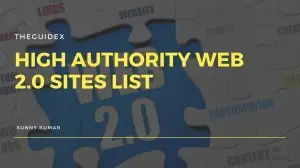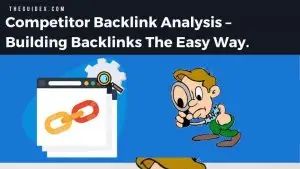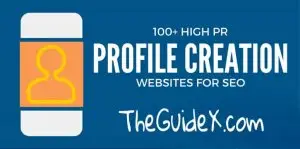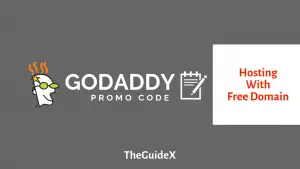So erstellen Sie eine Buchvorlage in Google Docs
Veröffentlicht: 2023-03-16Als Anfänger sollte das Erstellen einer Buchvorlage keine große Herausforderung sein, da es Sie demotivieren kann, mit dem Schreiben zu beginnen. Aber es ist eine anspruchsvolle Aufgabe, die den größten Teil Ihrer Zeit in Anspruch nimmt, selbst wenn Sie spezialisierte Werkzeuge verwenden. Aus diesem Grund sollten Sie ein einfaches Tool wie Google Docs verwenden, um Ihre Buchvorlage zu erstellen.
Mit der beliebten Plattform Google Docs können Sie ganz einfach anpassbare Buchvorlagen erstellen. In Google Docs ist es möglich, eine Vorlage zu erstellen, die den spezifischen Anforderungen eines Buchprojekts entspricht. Dies kann alles umfassen, vom Einrichten von Rändern über das Erstellen von Überschriften und Unterüberschriften bis hin zum Hinzufügen von Seitenzahlen und mehr.
Darüber hinaus bietet es Benutzern die Möglichkeit, ihre eigene personalisierte Buchvorlage zu erstellen, wodurch das Schreiben für alle einfacher wird. In diesem Artikel wird erläutert, wie Sie eine Buchvorlage in Google Docs erstellen, um Ihnen den Einstieg in den Prozess zu erleichtern.
Folgen Sie unserem Artikel von Anfang bis Ende, um Ihren Schreibprozess zu vereinfachen, indem Sie eine Buchvorlage in Google Docs erstellen.
So lass uns anfangen…
Inhaltsverzeichnis
Gründe für die Verwendung einer Buchvorlage in Google Docs
Bevor wir die Schritte zum Erstellen einer Buchvorlage kennen, müssen wir einen soliden Grund haben, eine Buchvorlage zu erstellen. Hier sind einige der Gründe, warum Sie als Autor Ihre Buchvorlage möglicherweise mit Google Docs erstellen möchten.
- Einfache Zusammenarbeit : Google Docs ist ein hervorragendes Tool für die Zusammenarbeit. Es ermöglicht mehreren Personen, gleichzeitig an demselben Dokument zu arbeiten, was es zu einem großartigen Werkzeug für die Zusammenarbeit an einem Buchprojekt macht. Dies kann besonders nützlich sein, wenn Sie mit einem Team von Autoren oder Redakteuren arbeiten.
- Für alle zugänglich : Auf Google Docs kann von überall mit einer Internetverbindung zugegriffen werden, sodass Autoren und Lektoren problemlos von verschiedenen Standorten aus an dem Buch arbeiten können. Talente aus verschiedenen Teilen der Welt können mit diesem Tool zusammengebracht werden und ihr Bestes geben.
- Cloud-Speicher: Sie müssen sich keine Gedanken über die Speicherung machen, da Google Docs Cloud-Speicher verwendet, um alle Daten zu speichern. Google bietet Ihnen auch kostenlosen Speicherplatz von bis zu 15 GB, sodass sich Autoren keine Sorgen machen müssen, dass ihnen der Speicherplatz ausgeht und sie Geld ausgeben, um zusätzlichen Speicherplatz zu kaufen.
- Macht das Schreiben professioneller: Das Schreiben eines Buches in Google Docs mit der richtigen Formatierung macht das Buch professioneller und vorzeigbarer. Es verleiht dem Buch Authentizität und lässt den Autor wie einen etablierten Autor aussehen, der weiß, was er tut.
- Einfach zu veröffentlichen: Ein weiterer Vorteil der Verwendung einer Buchvorlage in Google Docs besteht darin, dass es einfacher ist, das Buch am Ende zu veröffentlichen. Eine benutzerdefinierte Buchvorlage kann dabei helfen, den Inhalt des Buchs zu organisieren und die Navigation und Strukturierung der Informationen zu vereinfachen. Dies kann besonders nützlich sein, wenn Sie an einem Buch mit mehreren Kapiteln oder Abschnitten arbeiten.
- Spart Ihnen Zeit: Mit einer vorgefertigten Struktur, Formatierung und Layout des Buches sind sie im gesamten Dokument konsistent, was die Gesamtästhetik des Endprodukts verbessern kann. Darüber hinaus sparen Sie durch die Verwendung von Google Docs Zeit, da Sie es im Gegensatz zu anderen Schreibwerkzeugen nicht von Grund auf neu lernen müssen. Es ist ein einfaches Werkzeug, das von jedem verwendet werden kann.
- Spart Ihnen Geld: Die Verwendung von Google Docs spart auch das Geld, das Sie möglicherweise in andere Software oder Schreibwerkzeuge investieren müssen. Google Docs ist ein kostenloses Tool, das alle Funktionen bietet, die ein Autor benötigt, und es ist völlig kostenlos zu verwenden.
Einfache Schritte zum Erstellen einer Buchvorlage in Google Docs
Nachdem Sie von den Vorteilen der Verwendung von Google Docs zum Erstellen einer Buchvorlage gelesen haben, möchten Sie gleich loslegen?
Tatsächlich ist es sehr einfach, eine Buchvorlage in Google Docs zu erstellen. Es scheint eine entmutigende Aufgabe zu sein, bis Sie den Prozess kennen.
Google Docs hat bereits viele Vorlagen wie Lebensläufe, Briefe, Projektvorschläge usw. verfügbar. Obwohl es keine sofort verfügbare Buchvorlage gibt, können wir innerhalb von Minuten problemlos eine unserer Vorlieben erstellen.
Lassen Sie uns also das schrittweise Verfahren zu einfachen Schritten zum Erstellen einer Buchvorlage in Google Docs mit Bildern zeigen, damit Sie es leicht nachvollziehen können.
Schritt 1: Erstellen Sie Ihre neue Buchvorlage
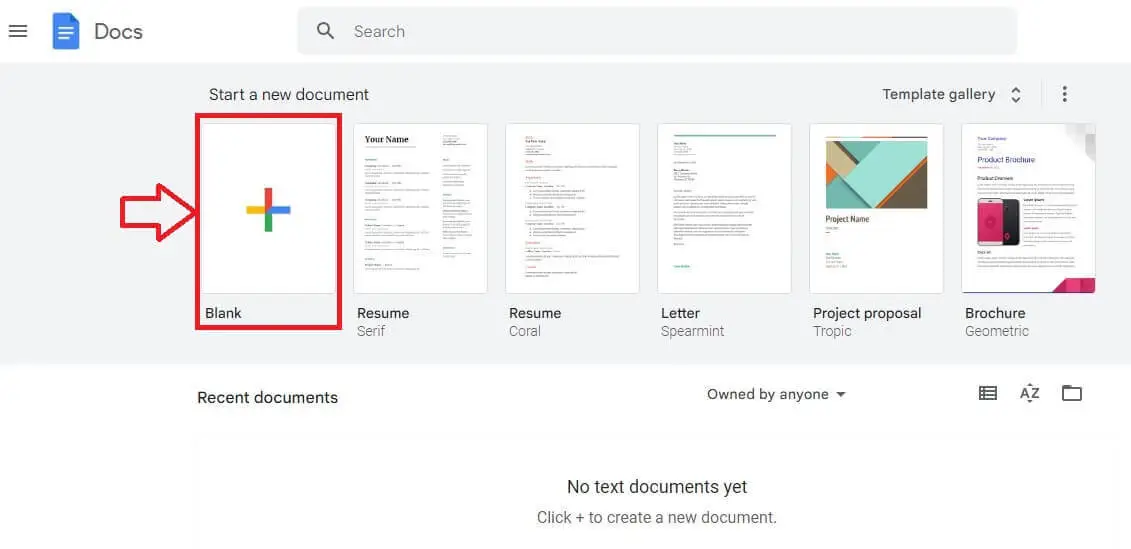
Zunächst müssen wir ein neues Dokument für unsere Buchvorlage erstellen. Gehen Sie also zunächst auf Ihrem Computer zu Google Docs und melden Sie sich mit dem Konto an, für das Sie eine Buchvorlage erstellen möchten. Klicken Sie oben links auf die Option „ Leer “.
Anmerkung des Autors – Sie können auf die „ Vorlagengalerie “ klicken, um andere vorgefertigte Vorlagen anzuzeigen, die in Google Docs verfügbar sind. Sie können jederzeit eine Broschürenvorlage oder eine Broschürenvorlage auswählen, falls Sie keine Zeit damit verbringen möchten, Ihre eigene Buchvorlage zu erstellen.
Schritt 2: Einrichten Ihrer Seite zum Erstellen einer Buchvorlage
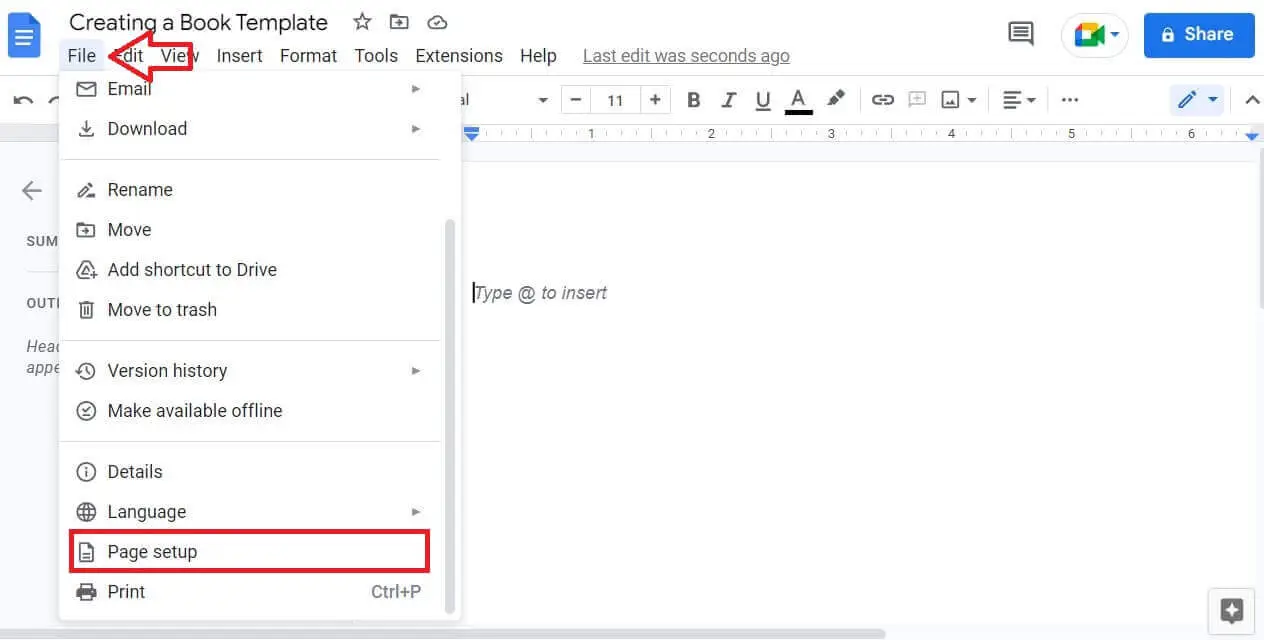
Sobald die leere Vorlage fertig ist, können wir mit der Anpassung unserer Buchvorlage beginnen. Navigieren Sie nun zu Datei -> Seite einrichten .
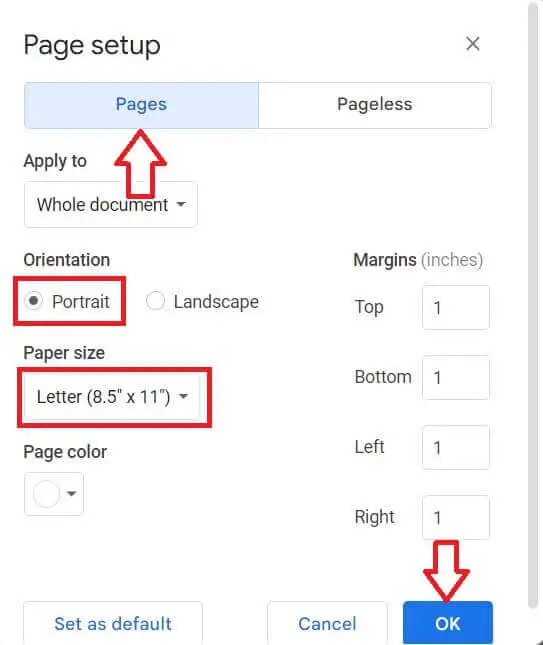
Hier sehen Sie verschiedene Optionen zum Ändern der Seitenanpassung. Es ist die Norm zu haben
- Seiteneinrichtung als Seiten statt seitenlos
- Die Ausrichtung als Hochformat
- Papiergröße als Letter (8,5" * 11")
Vergewissern Sie sich, dass Sie alle Optionen richtig eingestellt haben, und klicken Sie auf „ OK “.
Schritt 3: Festlegen von Schriftart und -größe
Nachdem wir die Seite eingerichtet haben, können wir mit der Festlegung der Schriftart und -größe Ihrer Buchvorlage fortfahren.
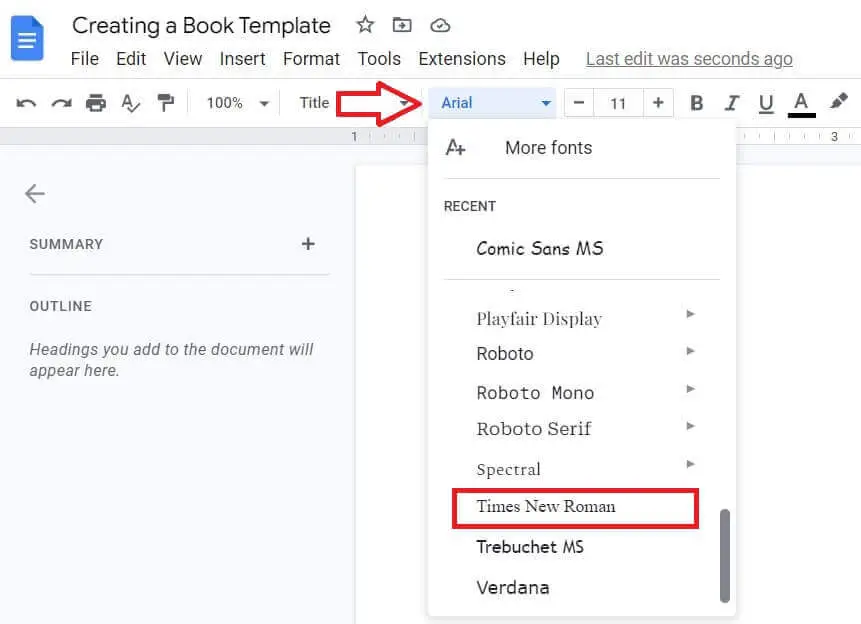
Die Schriftartoption wird oben auf der Seite angegeben. Normalerweise ist die Standardschriftart „ Arial “, aber wir empfehlen Ihnen, „ Times New Roman “ oder „ Calibri “ zu verwenden, da dies die weltweit verwendete Standardschriftart ist.
Klicken Sie auf die Option Arial, die als Standardschriftoption festgelegt ist, um eine Liste der Schriftarten anzuzeigen. Wählen Sie als Schriftart die Schriftart „ Times New Roman “.

Stellen Sie sicher, dass die Größe über 11 oder 12 liegt, damit die Augen das Buch leicht lesen können. Klicken Sie auf das „+“-Symbol in der Nähe, um die Schrift zu vergrößern.
Schritt 4: Erstellen Sie den Titel Ihres Buches
Wenn Sie die bereits veröffentlichten Bücher gesehen haben, können Sie sehen, dass der Titel normalerweise oben oder in der Mitte der Seite platziert ist. Wir gehen mit dem Titel, der oben auf der Seite platziert wird.
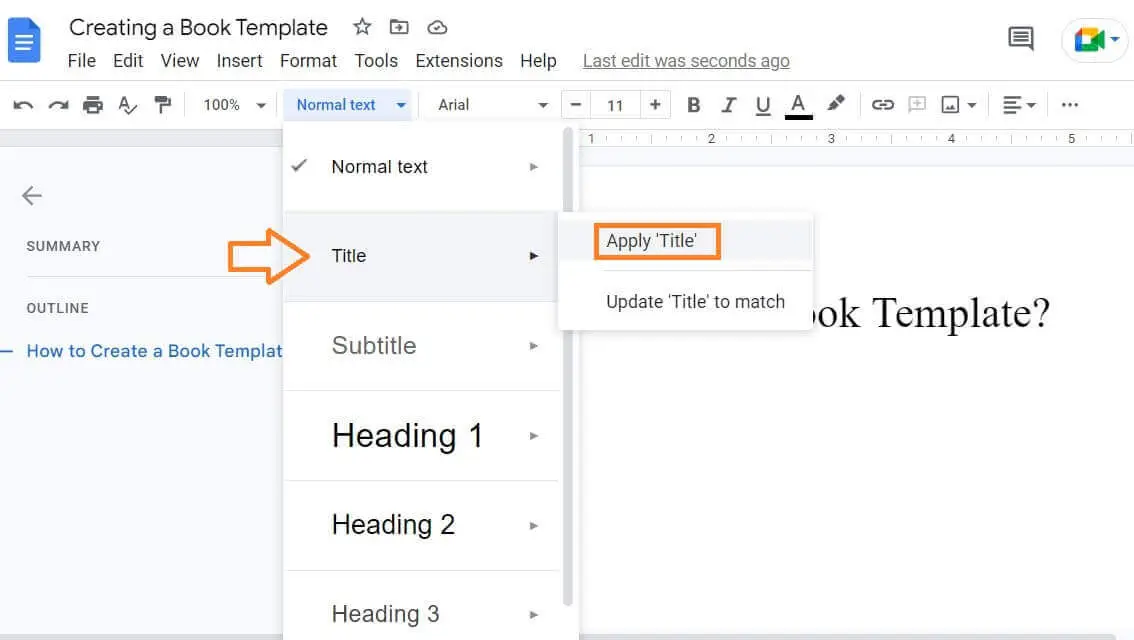
Geben Sie also oben auf der Seite Ihren Buchtitel ein.
Klicken Sie auf die Standardoption „ Normaler Text “ und wählen Sie „ Titel “. Sobald Sie fertig sind, können Sie sehen, dass im Abschnitt Zusammenfassung des Dokuments der Titel Ihres Buches angezeigt wird.
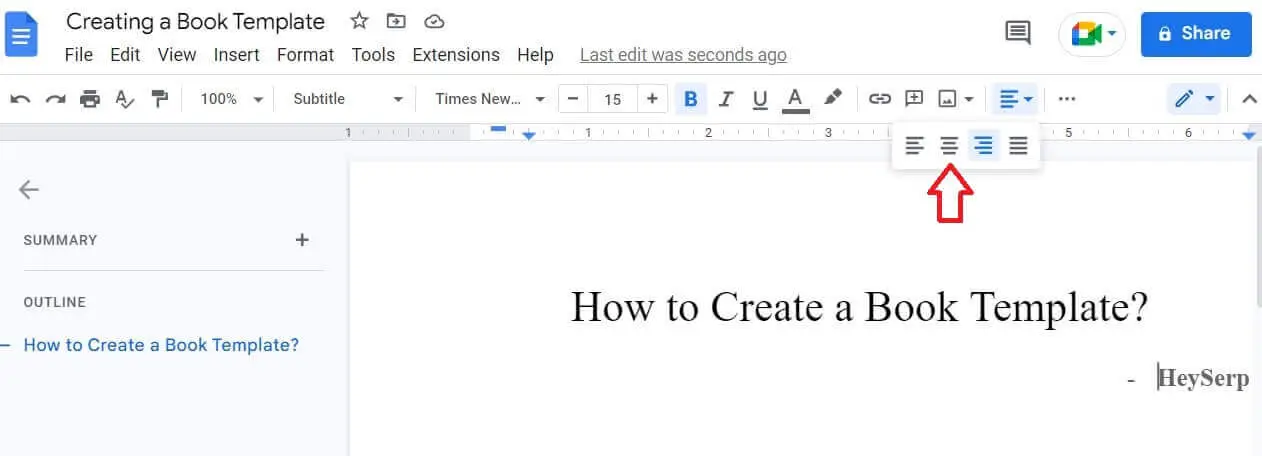
Sie können auch unten ein Leerzeichen lassen und Ihren Namen unter dem Titel eingeben. Normalerweise richtet sich der Titel nach rechts aus. Um es also zu zentrieren, klicken Sie auf die Ausrichtungsoption und wählen Sie die Mitte.

Wie ein Kinderspiel haben wir jetzt die Titelseite unseres Buches erstellt.
Schritt 5: Erstellen von Kopf- und Fußzeilen und Seitenzahlen
Kopf- und Fußzeilen sind wichtig, wenn Sie ein Buch schreiben. Kopfzeilen enthalten den Kapitelnamen und Nummern, während die Fußzeile die Seitenzahlen enthält.
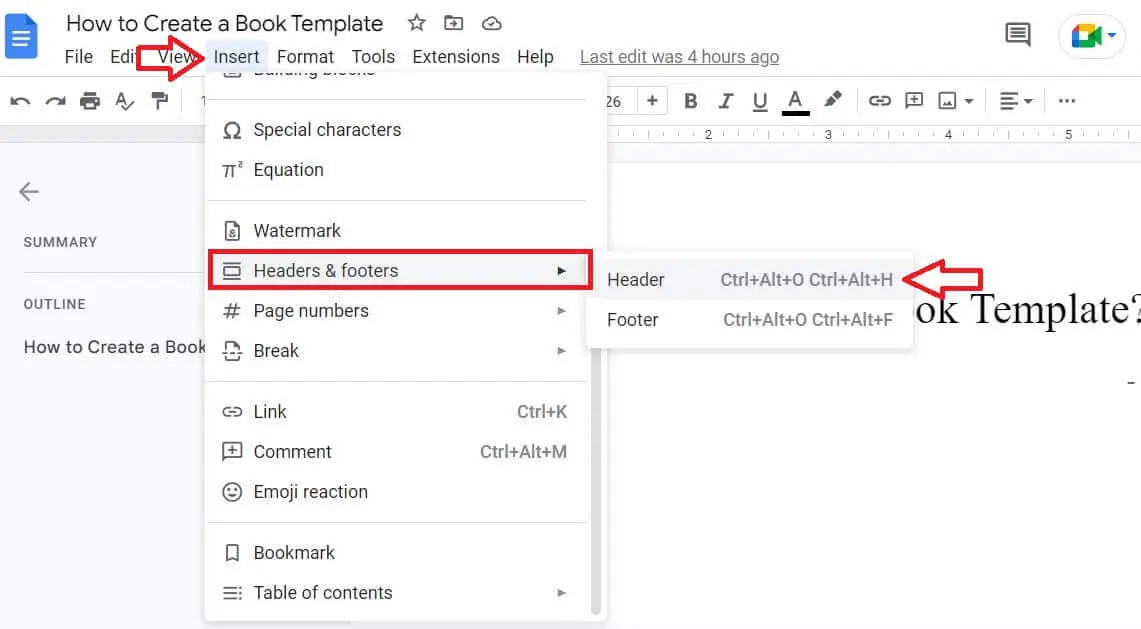
Um Kopf- und Fußzeilen in Ihre Buchvorlage einzufügen, klicken Sie auf „ Einfügen -> Kopf- und Fußzeilen -> Kopfzeile “.
Anmerkung des Autors – Es gibt auch eine Tastenkombination zum Einfügen von Kopf- und Fußzeilen in Ihr Dokument. Für Kopfzeilen können Sie auf Strg + Alt + H und für Fußzeilen auf die Schaltfläche Strg + Alt + F auf Ihrer Tastatur klicken.
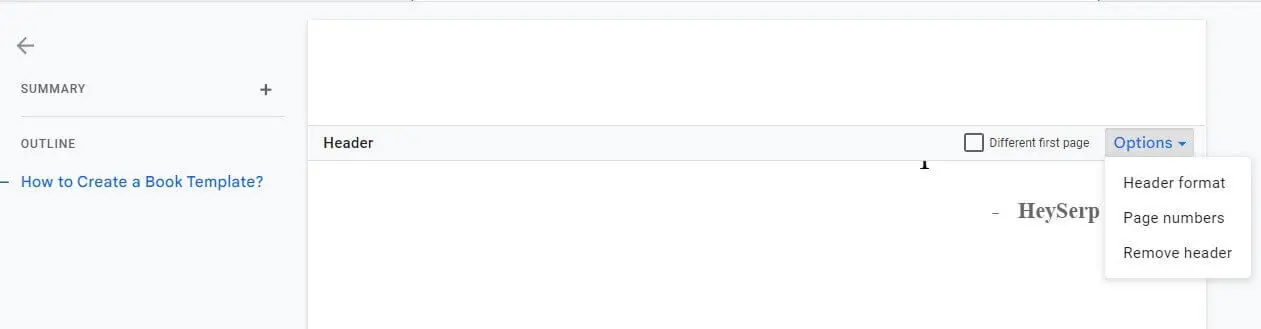
Jetzt können Sie sehen, dass der Abschnitt Kopfzeile in Ihr Dokument eingefügt wurde. Sie können denselben Vorgang auch zum Einfügen von Fußzeilen verwenden.
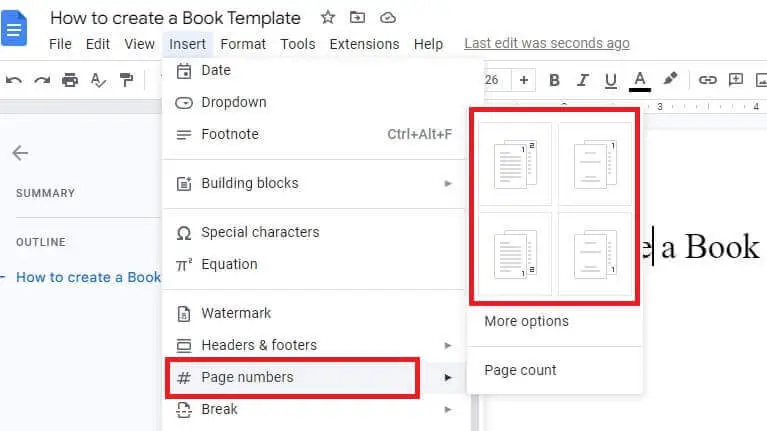
Um Seitenzahlen einzufügen, klicken Sie analog auf Einfügen-> Seitenzahlen . Es stehen verschiedene Arten von Seitenzahlenformaten zur Verfügung, aus denen Sie eines auswählen und in die Buchvorlage einfügen können.

Wir haben das Format gewählt, bei dem die Seitenzahl in der rechten unteren Ecke angezeigt wird. Wie Sie im Bild sehen können, wurde die Seitenzahl im Fußbereich angezeigt.
Schritt 6: Inhaltsverzeichnis erstellen
Das Inhaltsverzeichnis ähnelt einem Index, der die Leser über die Kapitelnummer und den Namen nach der Buchtitelseite informiert. Es hilft den Lesern, zu dem Kapitel zu navigieren, das sie mit dem Lesen beginnen möchten.
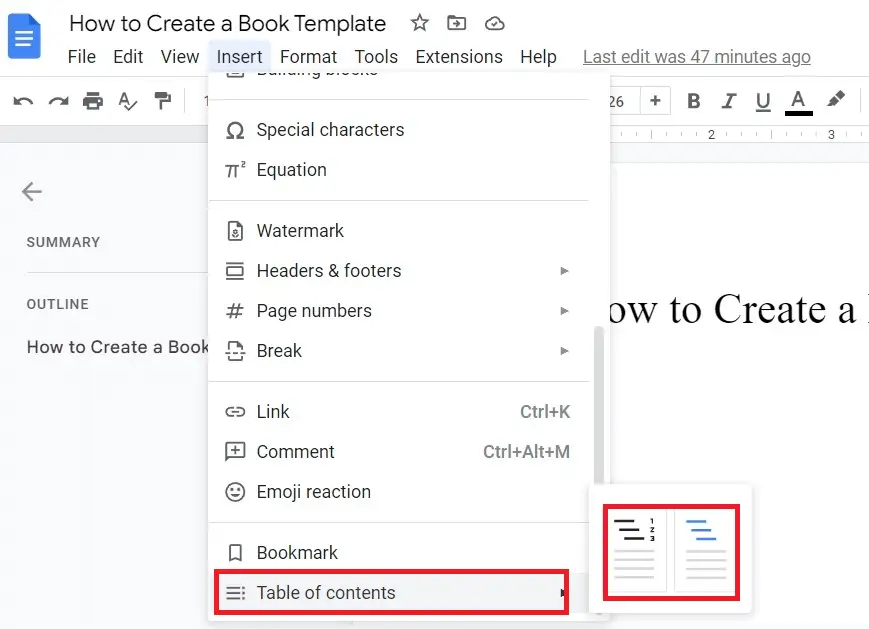
Klicken Sie auf Einfügen -> Inhaltsverzeichnis . Wählen Sie den gewünschten Inhaltsverzeichnistyp in Ihrer Buchvorlage aus und klicken Sie darauf.
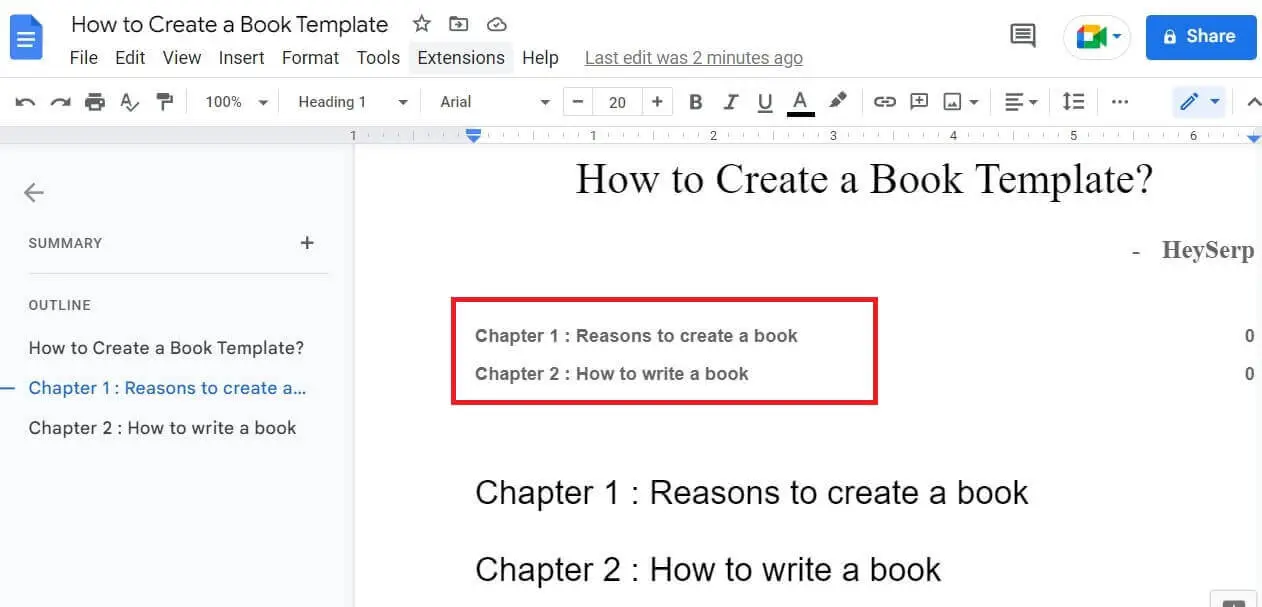
Wie Sie sehen können, wird das Inhaltsverzeichnis unterhalb des Titels eingefügt. Wenn Sie es auf einer anderen Seite einfügen möchten, geben Sie einen Seitenumbruch ein und geben Sie es auf der neuen Seite ein. Sie finden die Option Seitenumbruch, indem Sie auf Einfügen -> Umbruch -> Seitenumbruch klicken.
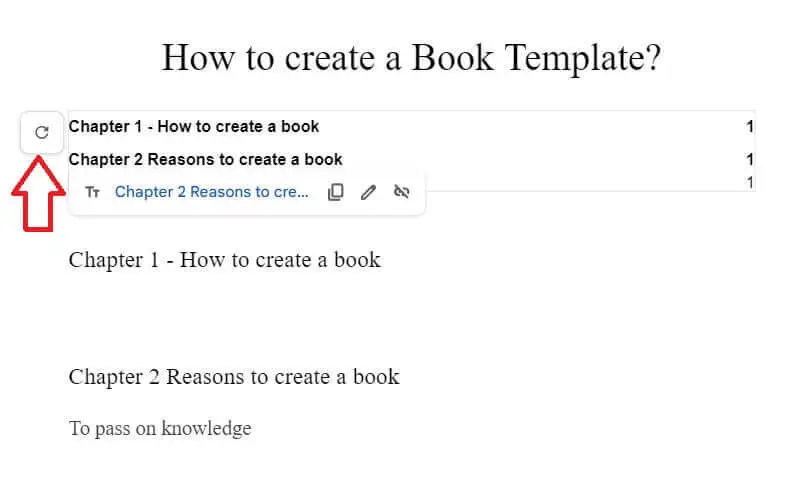
Die verschiedenen Arten von Überschriften, die Sie im gesamten Buch angeben, wie z. B. Überschrift 1, Überschrift 2, Überschrift 3 usw., werden im Inhaltsverzeichnis aktualisiert, wenn Sie auf die Pfeilmarkierung auf der rechten Seite des Inhaltsverzeichnisses klicken .
Schritt 7: Benennen des Dokuments
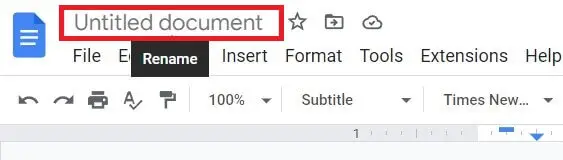
Nachdem wir nun mit allen Hauptprozessen fertig sind, ist es an der Zeit, das Dokument zu benennen. Klicken Sie auf die obere linke Ecke, wo Sie den Text „ Unbenanntes Dokument “ sehen können.

Der Titel, den wir für unser Buch ausgewählt haben, wird automatisch im Slot aktualisiert. Dieser Schritt ist wichtig, damit Sie Ihren Artikel beim nächsten Öffnen leicht wiederfinden.
Anmerkung des Autors – Wenn Sie vorhaben, mehr als ein Buch zu schreiben, können Sie einfach eine Kopie der von uns erstellten Buchvorlage erstellen und diese für Ihr nächstes Buch verwenden. Sie können dieses Format für immer beibehalten und es für alle Bücher verwenden, die Sie in Zukunft schreiben werden.
Häufig gestellte Fragen (FAQs)
Es gibt einige Fragen, die Sie nach dem Lesen dieses Artikels im Kopf haben würden. Wir haben einige davon kuratiert und in diesem Abschnitt beantwortet.
Q1. Ist das Erstellen einer Buchvorlage in Google Docs völlig kostenlos?
A1. Ja. Google Docs ist ein Dienst der berüchtigten Firma Google. Als solches ist dies ein kostenloses Tool, das von vielen für ihre Schreibzwecke verwendet wird. Die Nutzung dieses Tools ist zu keinem Zeitpunkt mit Kosten verbunden.
Q2. Welche Vorteile bietet das Erstellen einer Buchvorlage in Google Docs?
A2. Google Docs ist;
- Ein kostenloses Tool
- Einfach zu verwenden
- Komplett frei
- Einfach mit anderen zu teilen
- Bietet kostenlosen Speicherplatz
Es ist wirklich ein nützliches Werkzeug für Anfänger, um Zeit und Kosten für den Kauf und die Verwendung anderer Software zu sparen.
Q3. Wie kann ich die Buchvorlage mit meinem Team teilen?
A3. Google Docs ist bekannt für seine einfache Freigabemethode. Wenn Sie ein Dokument öffnen, sehen Sie in der oberen rechten Ecke eine blaue Schaltfläche mit der Aufschrift „ Teilen “. Klicken Sie darauf und wählen Sie die Datenschutzeinstellung nach Bedarf. Dann klicke einfach auf „ Link kopieren “ und teile den Link mit deinem Team. So einfach ist das.
Abschließende Gedanken
Zusammenfassend lässt sich sagen, dass das Erstellen einer Buchvorlage in Google Docs ein nützliches Werkzeug für Autoren und Redakteure sein kann, die Konsistenz, Organisation und Effizienz bei ihrer Arbeit sicherstellen möchten.
Durch die Verwendung der verschiedenen Formatierungs- und Layoutoptionen, die in Google Docs verfügbar sind, ist es möglich, eine Vorlage zu erstellen, die den spezifischen Anforderungen eines Buchprojekts entspricht. Darüber hinaus macht die Möglichkeit zur Zusammenarbeit und zum Zugriff auf das Dokument von überall mit einer Internetverbindung Google Docs zu einer wertvollen Ressource zum Erstellen einer Buchvorlage.
Wir haben alle Dinge geteilt, die Sie vielleicht wissen möchten, bevor Sie Ihre Buchvorlage in Google Docs erstellen. Falls Sie Fragen zu diesem Thema haben, hinterlassen Sie einen Kommentar und wir werden uns innerhalb weniger Stunden bei Ihnen melden. Wir hoffen, dass dieser Artikel Ihnen eine große Hilfe war, also teilen Sie ihn mit allen, die vielleicht noch nichts davon wissen!
Empfohlene Lektüre…
- So brechen Sie Text in Google Sheets und Google Docs um
- So speichern Sie Bilder aus Google Docs
- So verfolgen Sie Ihr Keyword-Ranking
- Wie man Featured Snippets manipuliert und erwirbt
- Die besten Tools für digitales Marketing, die jeder Blogger verwenden muss